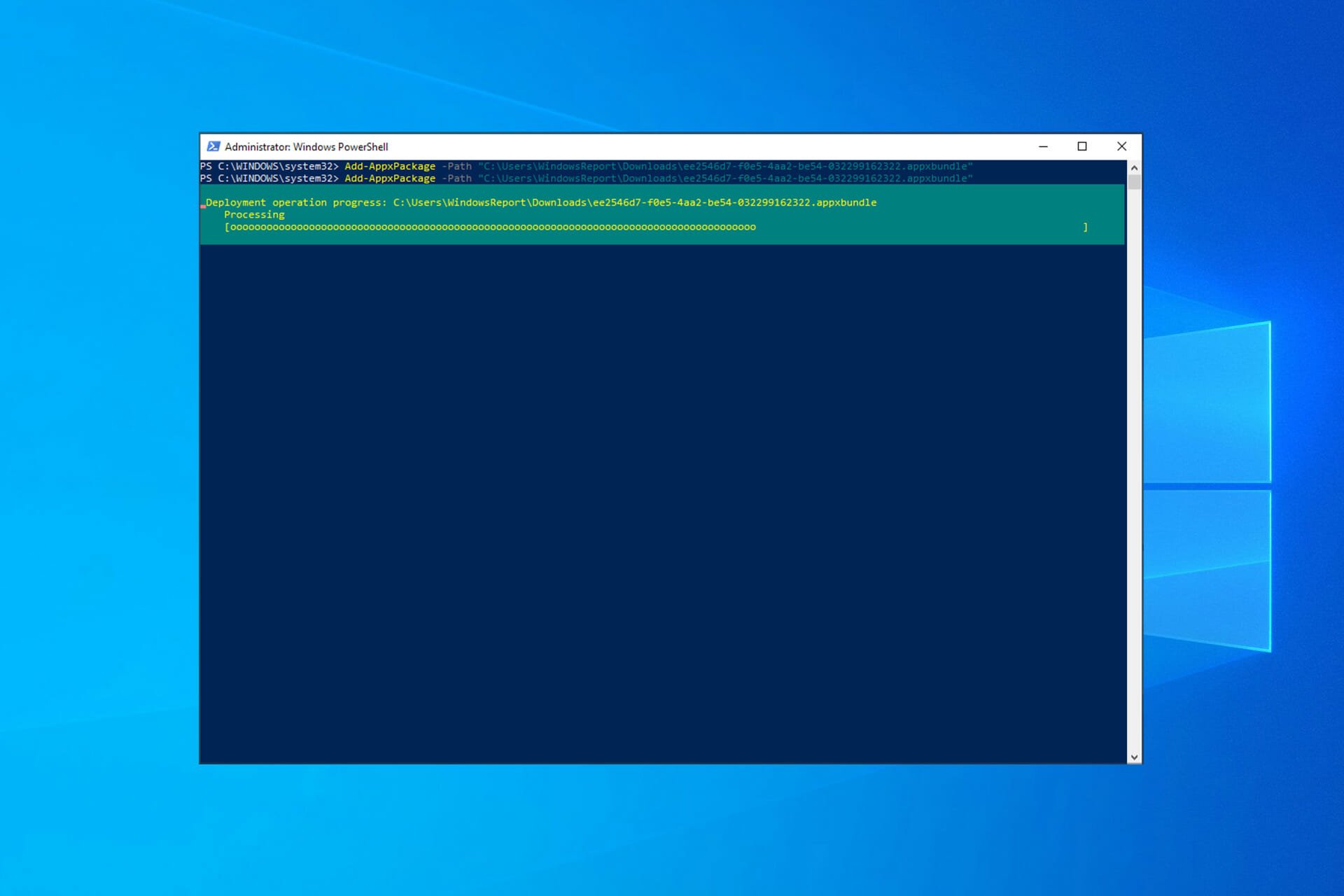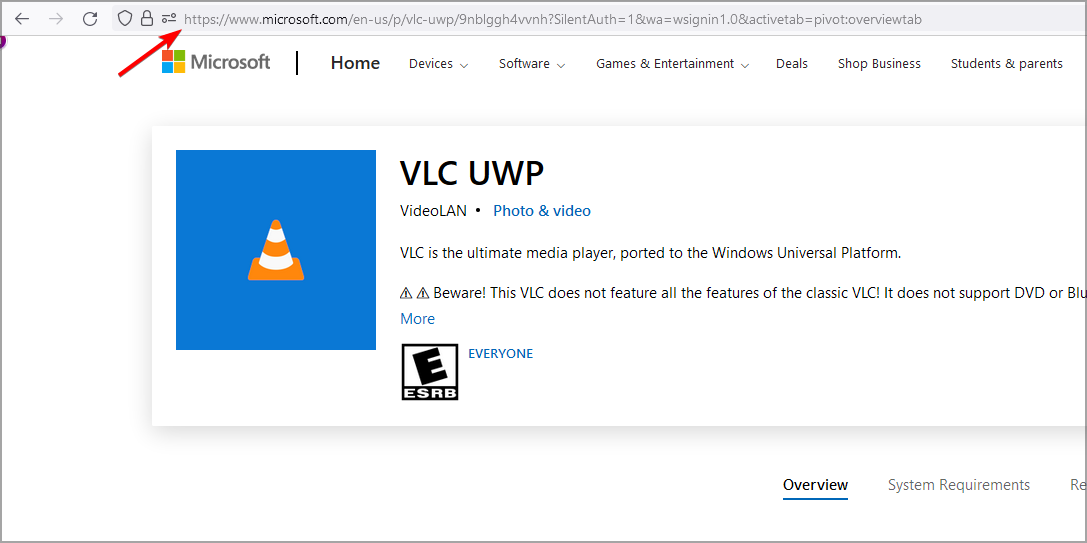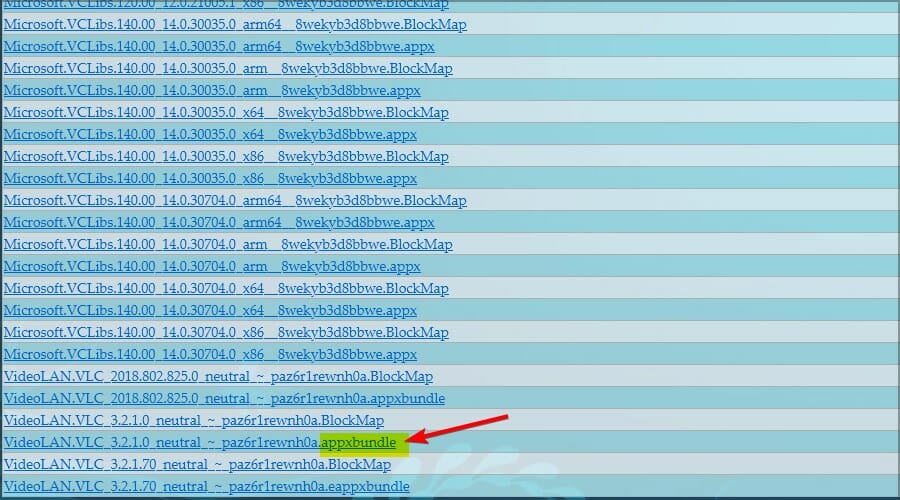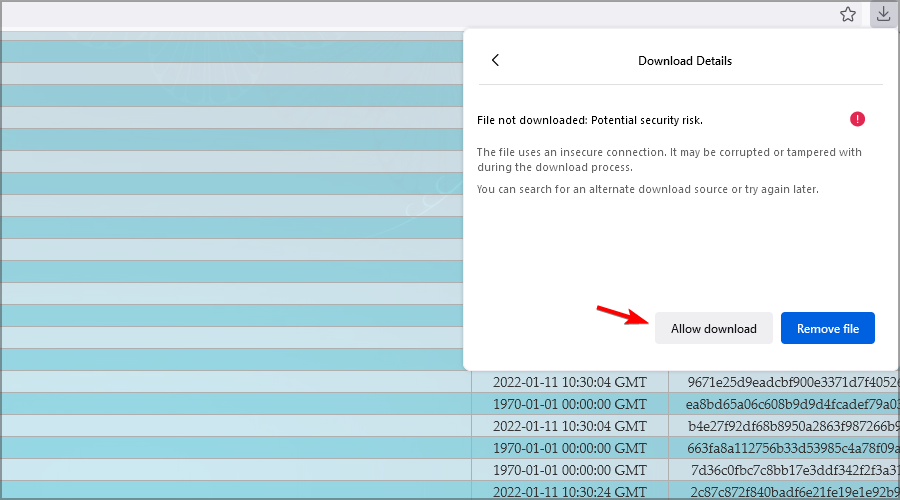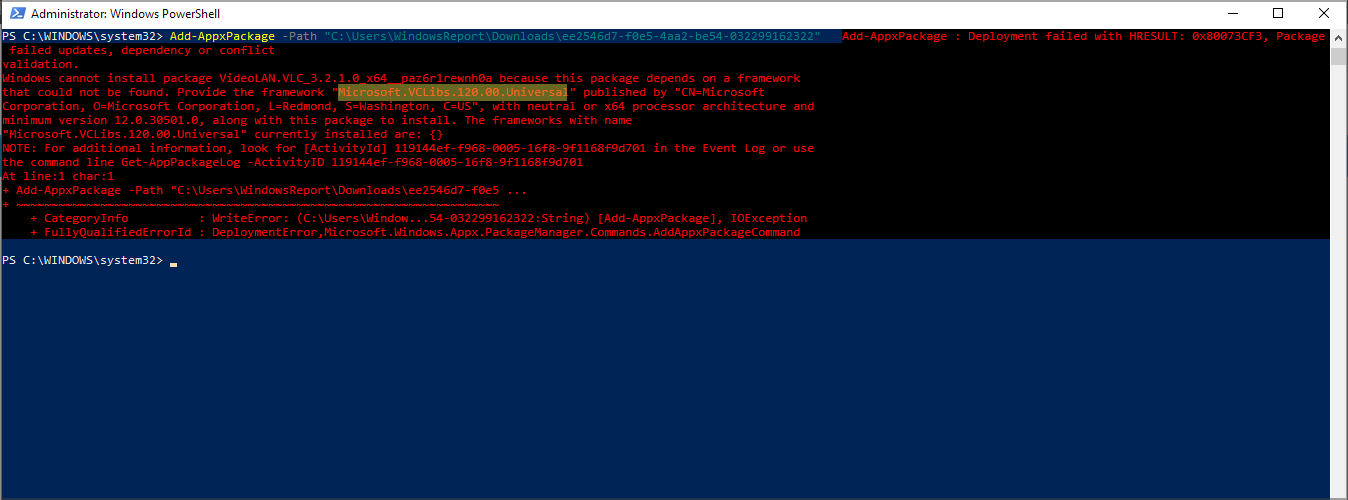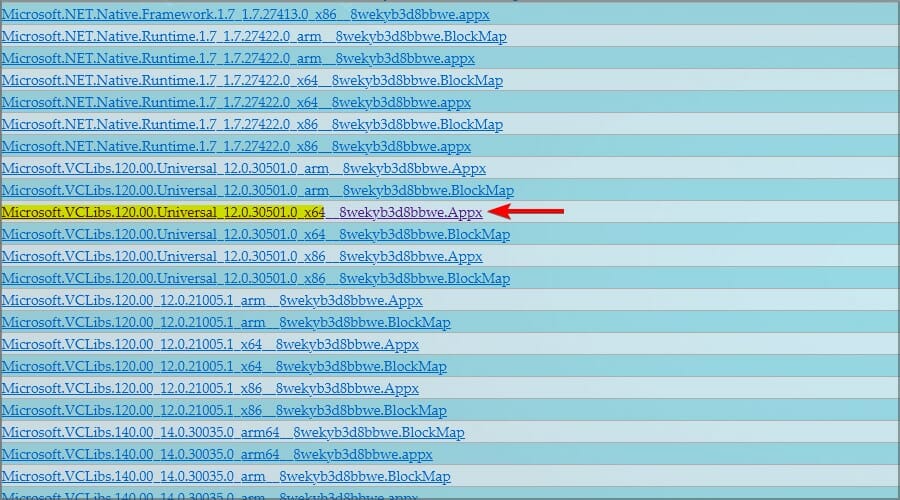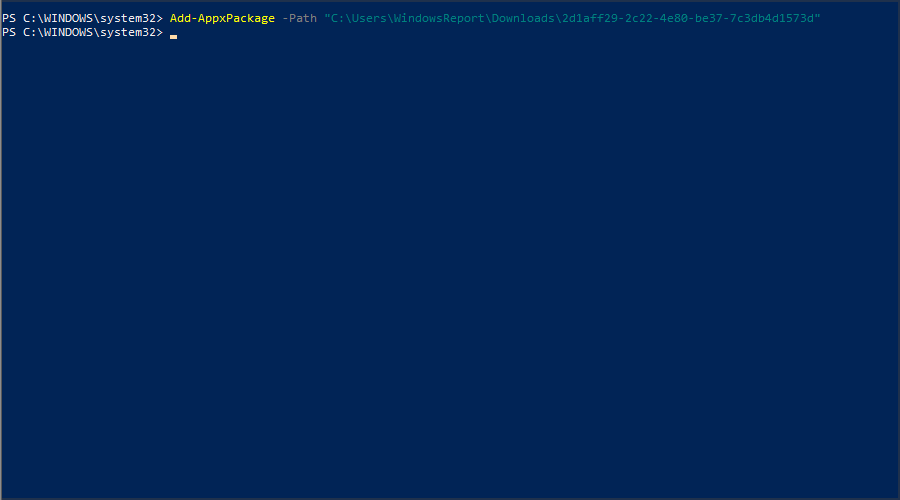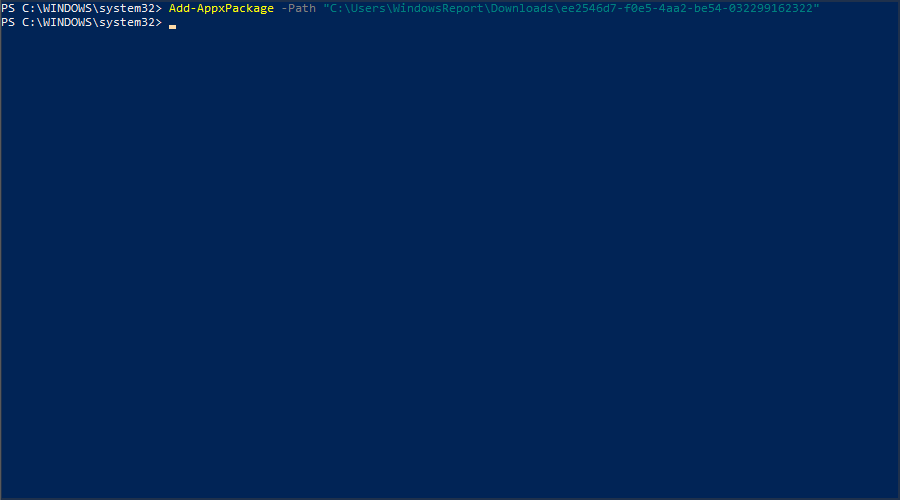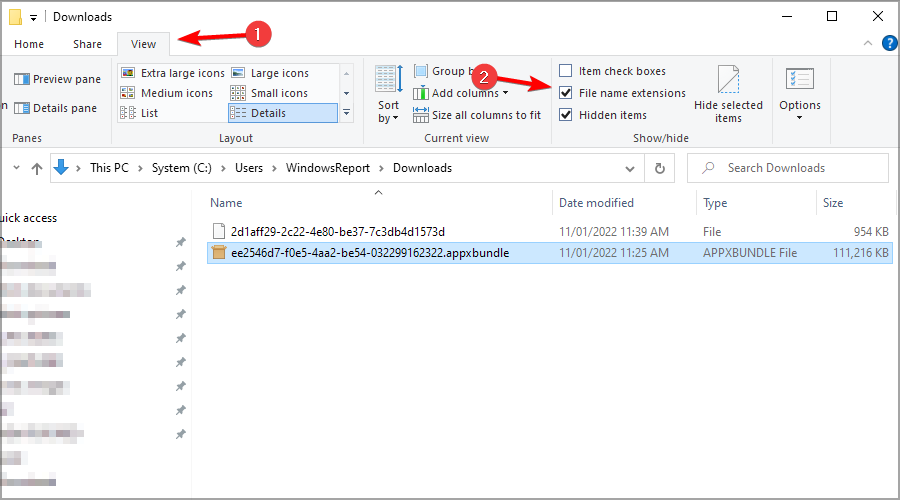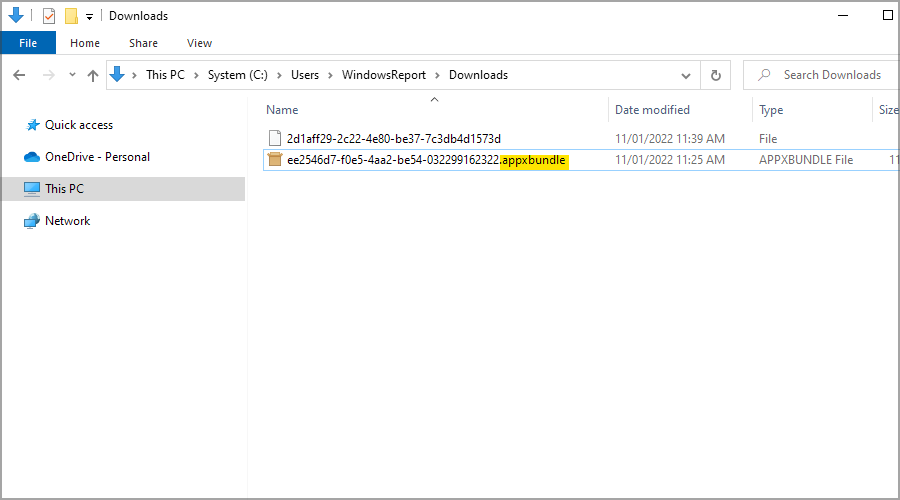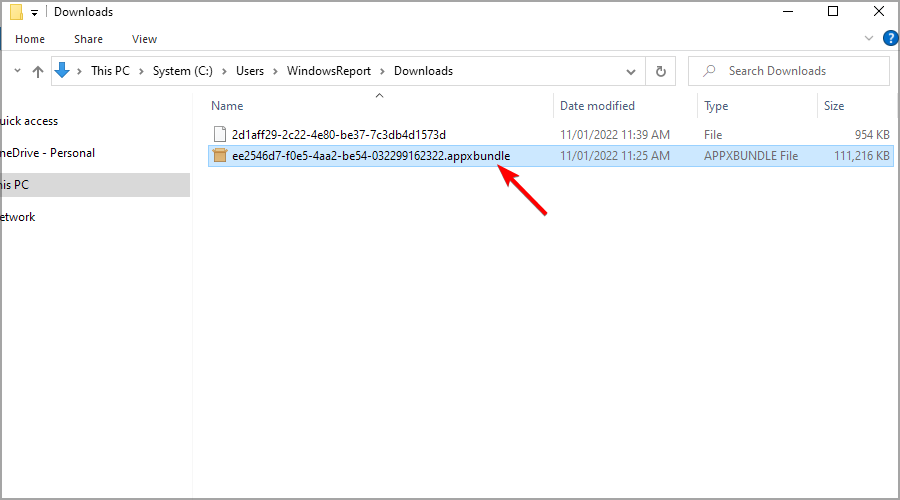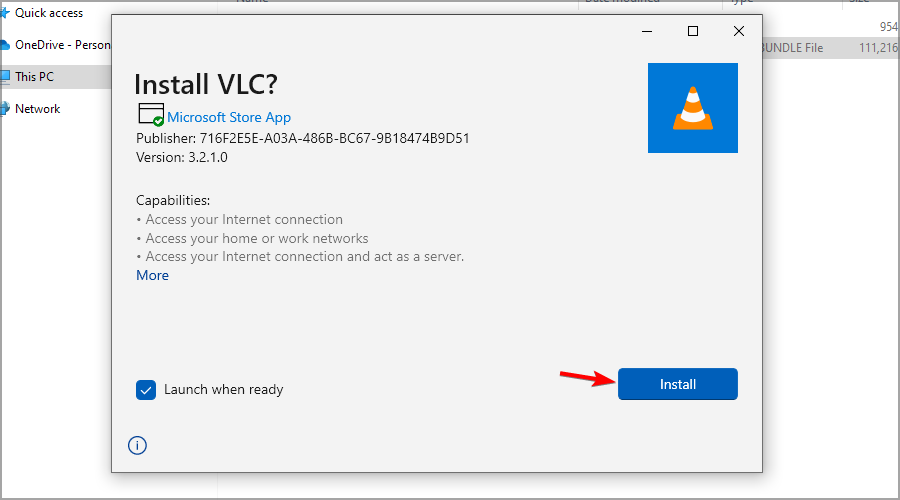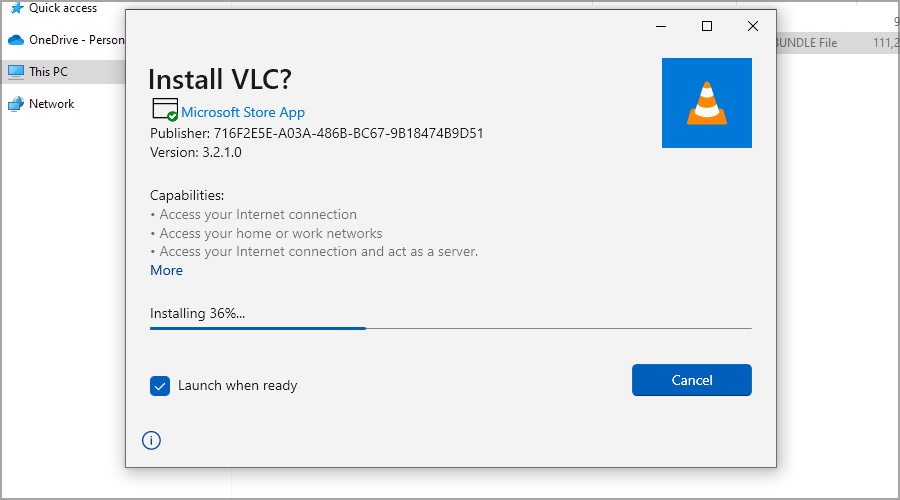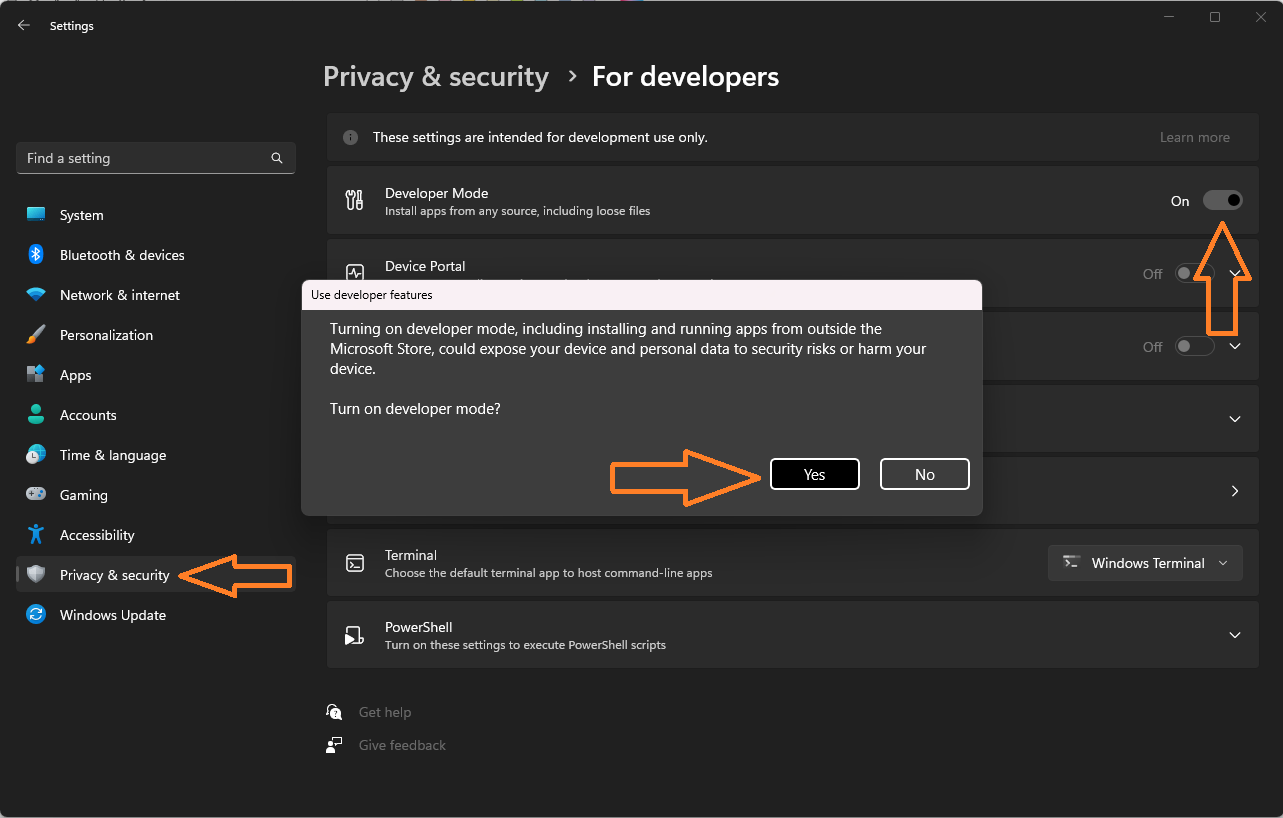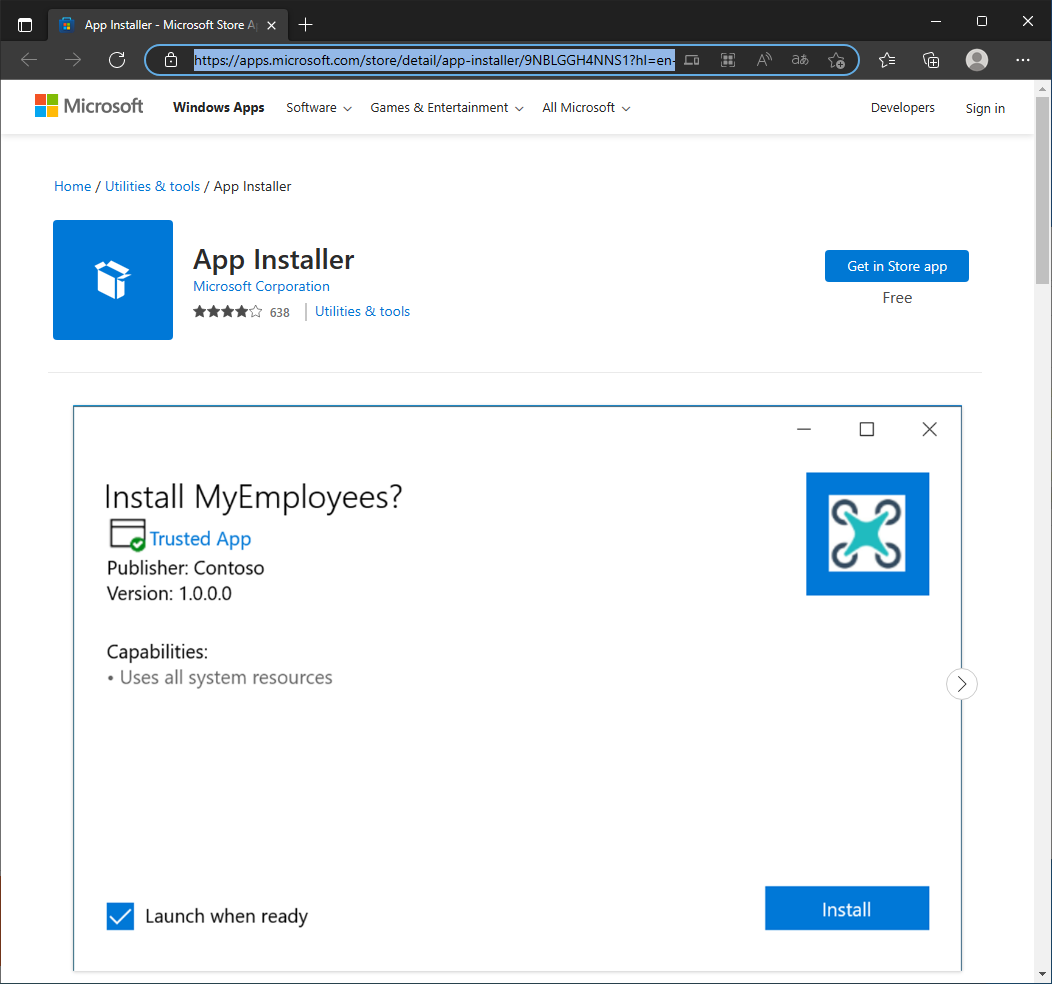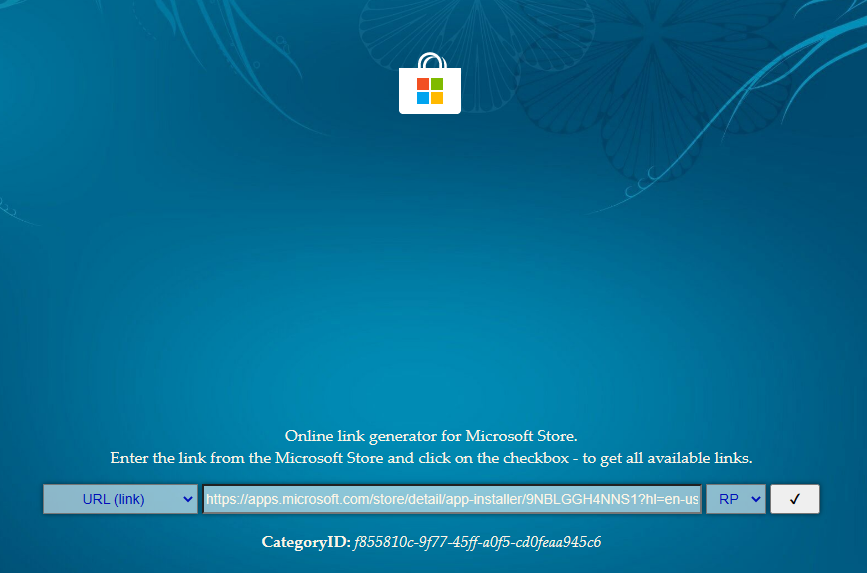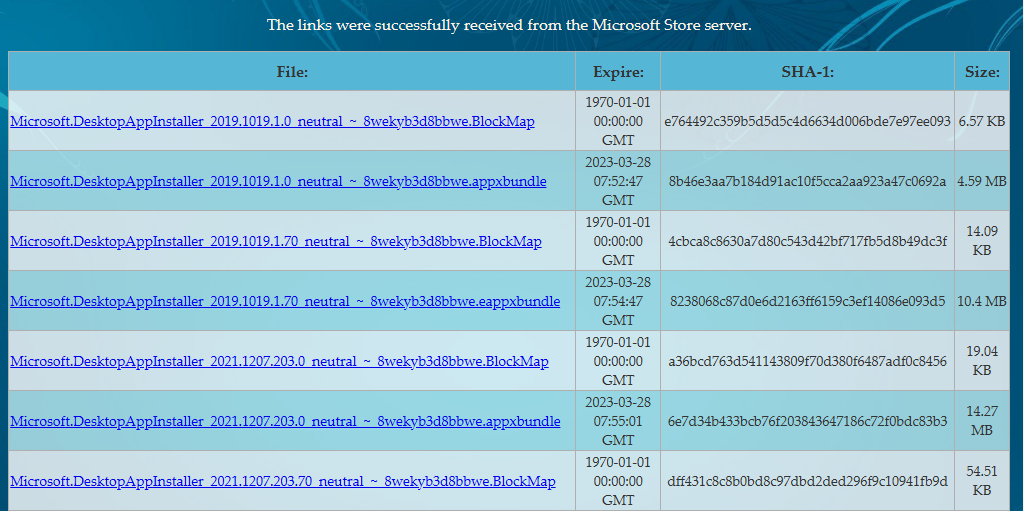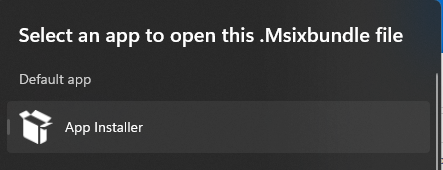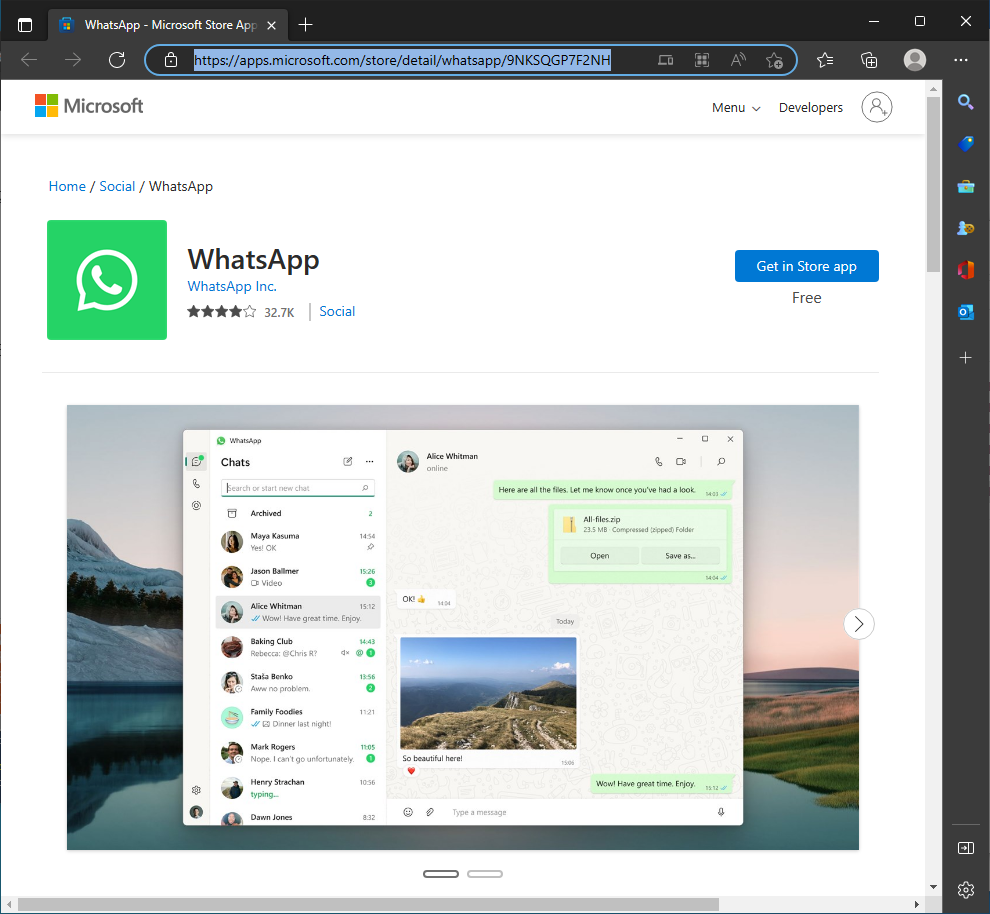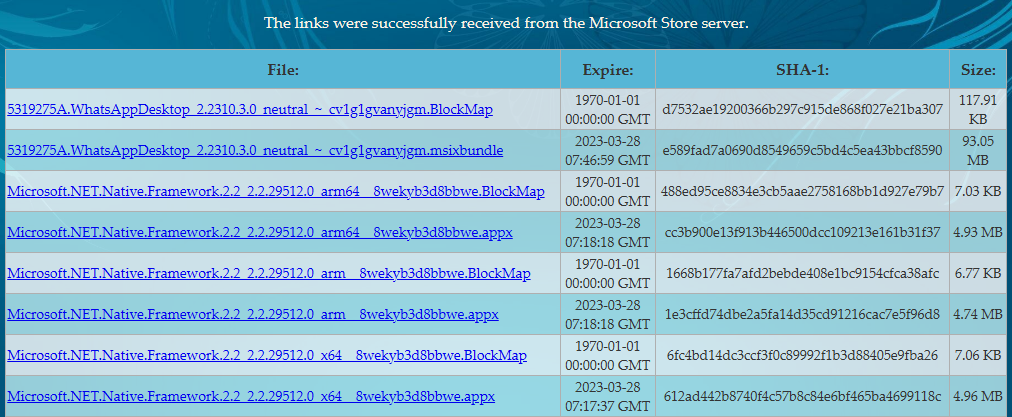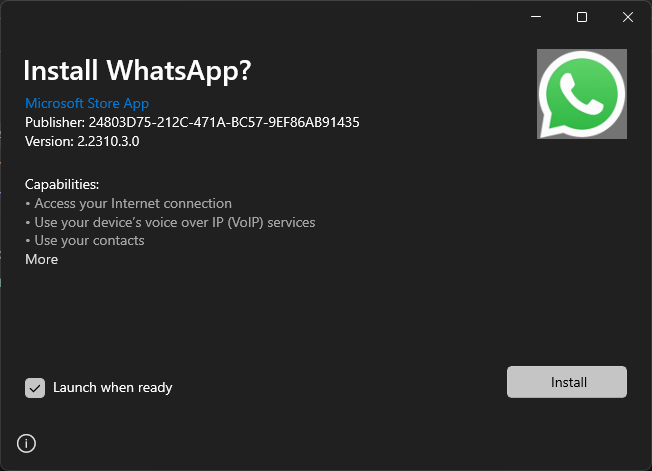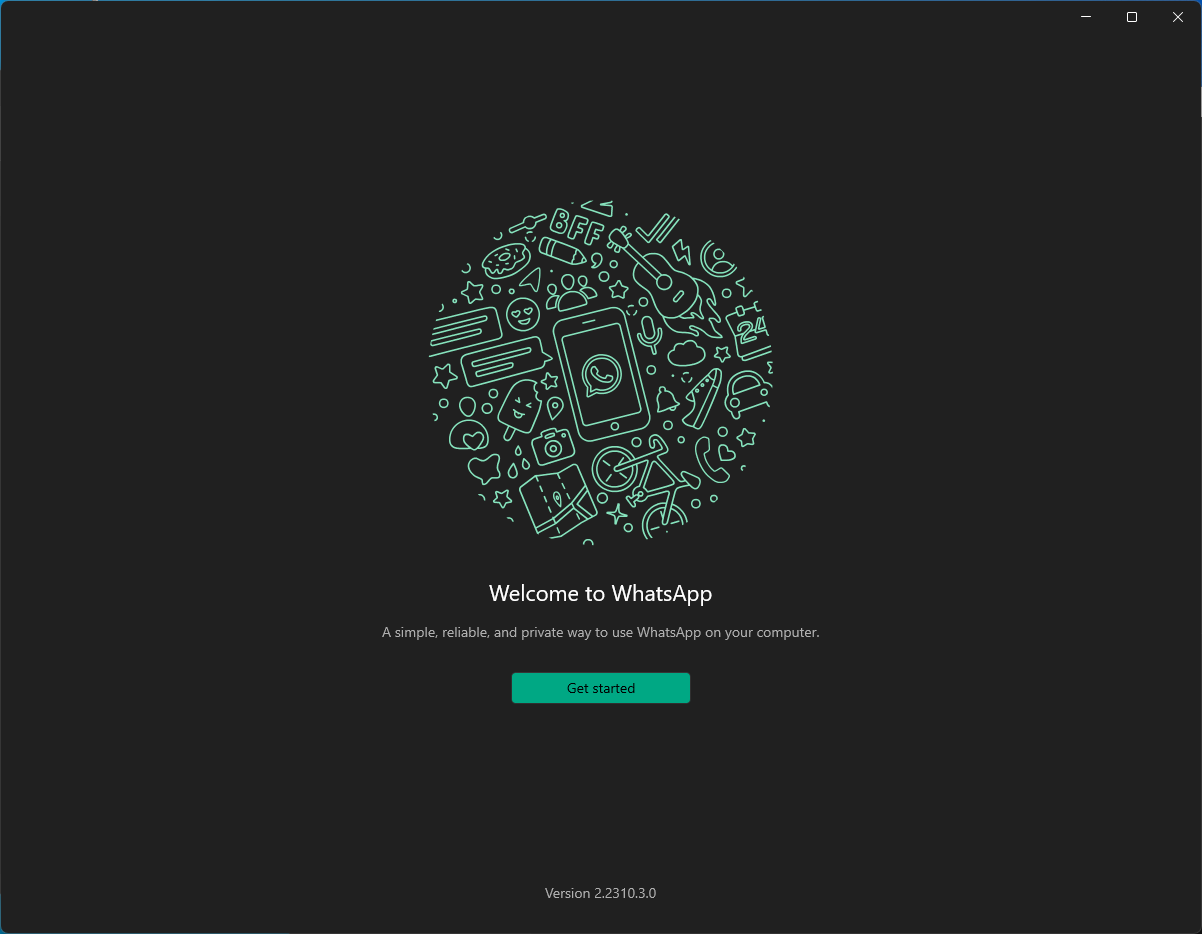You can download appx package files and then install them using Adguard
by Madalina Dinita
Madalina has been a Windows fan ever since she got her hands on her first Windows XP computer. She is interested in all things technology, especially emerging technologies… read more
Updated on
- You’ll have to rely on third-party sources to download Universal apps without Microsoft Store.
- Doing so requires using Windows PowerShell, so familiarize yourself with it first.
- Remember that you can only download free apps using these methods.
The Microsoft Store App allows Windows users to download their favorite apps, games, movies, and other types of content directly on their computers.
Sadly, sometimes downloading apps isn’t possible because of specific issues. So, what to do if the Microsoft Store won’t work and you can’t download new Windows 10 apps or update the ones you already installed?
Luckily for you, there is a way to download Microsoft Store apps without the Store, and in today’s guide, we’re going to show you how to do it.
Is it possible to install Windows Store apps without Store?
It is possible to install Windows Store apps without the Store, but it’s not recommended as it can be risky and may cause problems.
How we test, review and rate?
We have worked for the past 6 months on building a new review system on how we produce content. Using it, we have subsequently redone most of our articles to provide actual hands-on expertise on the guides we made.
For more details you can read how we test, review, and rate at WindowsReport.
It, however, has some advantages, including the following:
- You can install apps that are not available in the Microsoft store.
- You can install apps that are not compatible with your device.
That said, you should be mindful of the following disadvantages:
- It could be risky as the apps could come from an unknown source and contain malware or viruses.
- Installing apps in this way may not work correctly and could cause issues with the system or other apps.
- The apps may not receive updates or support.
- It may violate the terms of service of the app and could result in the app being removed or your account being banned.
Now, if you are still curious about how to get apps without the MS Store, let us walk you through a few solutions.
If you have any problems, we advise you to check our Microsoft Store won’t open guide for ways to fix it.
How can I download Microsoft Store apps without the Store?
- Is it possible to install Windows Store apps without Store?
- How can I download Microsoft Store apps without the Store?
- 1. Using Adguard and PowerShell
- 2. Using Adguard without PowerShell
1. Using Adguard and PowerShell
- Locate the web page of the Windows Store app that you want to download and copy its address.
- Visit the Adguard website.
- Paste the URL in the search field and click the Check icon on the right. Be sure to remove #activetab=pivot:overviewtab from the URL you pasted.
- Now look for a link that has appxbundle at the end. Click the one that has the latest version in its name.
- Wait for the download to finish. Then, save the file in a directory that you can easily access.
- You might get a warning that this file type is harmful. Just select Allow download option to continue.
- Once the download is finished, press the Windows key + X and select Windows PowerShell (Admin) from the menu.
- Now run the following command:
Add-AppxPackage -Path “C:\Users\WindowsReport\Downloads\ee2546d7-f0e5-4aa2-be54-032299162322” - If the app doesn’t install, you should get an error message similar to this. Check the name of the missing component. In our case, it was Microsoft.VCLibs.120.00.Universal.
- Go to the Adguard page you used to download appxbundle and download the missing component.
- In PowerShell, run the following command:
Add-AppxPackage -Path "C:\Users\WindowsReport\Downloads\2d1aff29-2c22-4e80-be37-7c3db4d1573d" - Now try to run this command to install the app:
Add-AppxPackage -Path "C:\Users\WindowsReport\Downloads\ee2546d7-f0e5-4aa2-be54-032299162322" - The app should be installed and ready to use if everything is in order.
NOTE
The commands will differ on your PC depending on the app and the download location of your PC.
- Fix: Microsoft Store missing after update [Windows 10 & 11]
- How to Delete Documents in Microsoft 365
2. Using Adguard without PowerShell
- Download the app you want to install using Adguard (as illustrated in solution 1).
- Open the directory in which the appx bundle file is stored.
- Go to View and check File name extensions.
- Now check if the file you downloaded has the appxbundle extension.
- If it doesn’t, right-click the file and choose Rename. Now add .appxbundle at the end.
- Double-click the file you renamed.
- Click on Install.
- Wait for the installation process to complete.
As you can see, installing Windows apps without using the Store is relatively simple. As long as you enter the correct commands, you should be able to do that without too many problems.
Speaking of problems, we advise you to check our Microsoft Store doesn’t work guide if you cannot download apps.
Did you find this guide useful? Feel free to let us know in the comments section below.
Adguard опубликовала новый онлайн-инструмент, благодаря которому, пользователи со всего мира могут загружать приложения Windows 10 не используя Microsoft Store.
Вы можете помнить, что Adguard в 2017 году создал инструмент, позволяющий, напрямую загружать образы ISO Windows и Office с серверов Microsoft.
Ранее у вас было два варианта загрузки приложений из Microsoft Store, оба работали на устройстве Windows 10: использовать Store для загрузки и установки приложений или используйте монитор трафика для перехвата загрузок и сохранения файлов приложений непосредственно в системе.
Новый инструмент Adguard Store меняет это, поскольку предоставляет всем возможность загрузки любого приложения из магазина Microsoft. Все, что вам нужно, это ссылка на приложение в магазин; вы можете выбрать загрузку определенной версии приложений, например, для выпуска версий Windows 10 или Fast Ring.
Adguard перечисляет все доступные версии, и все, что вам осталось сделать, — это нажать на одну из них, чтобы загрузить приложение в локальную систему. Сценарий извлекает информацию из Microsoft Store. В интерфейсе перечислены все файлы, даты истечения срока действия и хэши SHA-1. Вам необходимо загрузить файлы AppxBundle и EAppxBundle для выбранного приложения. Обратите внимание, что в листинге могут отображаться разные версии одного и того же приложения.
Как получить ссылку на нужное приложение в Магазине Windows 10.
- Чтобы получить ссылку на загрузку приложения, откройте магазин с помощью меню «Пуск» или откройте ссылку Microsoft Store и перейдите на страницу нужного вам приложения и скопируйте ссылку.
- Рядом со звездным рейтингом нажмите на ссылку «Поделиться» (см. картинку ниже), если вы используете Web версию магазина кнопки поделится не будет, просто скопируйте ссылку на страницу загрузки приложения и перейдите к пункту 4.
- В следующем диалоговом окне выберите опцию «Скопировать ссылку», ссылка на приложение будет скопирована в буфер обмена.
- Вставьте ее в инструмент инструмент «Adguard Store» и загрузите AppxBundle файл в локальную систему.
Чтобы установить его, нужно включить «Режим разработчика» на компьютере с Windows 10.
Включить Режим разработчика.
- Откройте приложение «Параметры» нажав сочетание клавиш Win+I.
- Перейдите в раздел «Обновление и безопасность» → «Для Разработчиков».
- Включите параметр «Режим разработчика».
- Windows покажет уведомление, информирующее вас об опасностях включения режима разработчика. Примите приглашение, выбрав «Да».
- При необходимости перезагрузите компьютер.
или
Установить .appx с помощью Установщика приложений.
Установщик приложений — это бесплатное приложение Microsoft, созданное для конкретной цели установки приложений APPX в Windows 10.
- После того, как вы загрузили нужный файл в формате .appx. Дважды кликните на нем, чтобы установить приложение. Файл EAppxBundle используется для обновления приложения.
- Windows 10 откроет окно установки, нажмите на кнопку «Установить».
- После завершения установки, система автоматически запустит установленное UWP приложение.
Приложение будет установлено на вашем устройстве. Если вы все сделали правильно, вы сможете открыть приложение .appx, как и любую другую программу из меню «Пуск». Проверьте список установленных приложений в Microsoft Storе, вы заметите, что оно ведет себя также как любое другое приложение, установленное из Магазина.
Если вы хотите удалить установленное приложение, кликните правой кнопкой мыши на приложение, и выберите в контекстном меню опцию «Удалить». Процесс удаления .appx приложений не отличается от любого другого приложения в Windows 10.
Установка файла .appx с помощью PowerShell
В качестве альтернативы, вы можете установить заранее загруженное приложение .appx с помощью PowerShell.
- Откройте папку в которой находится .appx файл.
В моем случае это «C:\Users\Almanex\Downloads», кликните вкладку «Файл» и перейдите в выпадающем меню «Запустить Windows PowerShell» → «Запустить Windows PowerShell от имени администратора» см. картинку ниже.
2. Дальше вы должны использовать команду, чтобы установить .appx файл. Не забудьте изменить название файла «имя.appx» на ваше.
Add-AppxPackage .\имя.appx
или
Add-AppxPackage -Path .\имя.appx
После выполнения одной из команд, приложение будет установлено, вы не получите сообщение о успешной установке, само приложение вы найдете в меню «Пуск».
Итог
Установить приложение / файл APPX так же просто, как установить исполняемый файл. Вам нужно будет дважды кликнуть по нему, чтобы начать установку. Если вы не можете получить Установщик приложений или не можете установить приложение по какой-либо причине, используйте PowerShell.
Если вы знаете другой способ установки .appx приложений в Windows 10, поделитесь с нами в комментариях ниже.
Опция загрузки приложений полезна в некоторых ситуациях, например, когда необходимо установить приложения на несколько компьютеров, но вы не хотите каждый раз загружать его из магазина. Другим не менее интересным вариантом является возможность загрузки приложений из других каналов, например «Fast Ring», если вы находитесь в «Retail».
Рекомендуем: Как использовать winget для установки приложений из магазина Microsoft Store
I had to install a Windows 10 VM to do some researches. But I’ve got a problem after the installation. There was not a Microsoft Store and of course I had to install some MS Store specific applications.
In this article I will show you how to install MS Store specific applications without MS Store. You can even install the MS Store itself by doing this.
Install App Installer
Turn on Developer Mode
Firstly, we have to turn on “Developer Mode”. Press Ctrl + I → Click “Privacy and Security” → Click “For developers” → Turn on “Developer Mode” → Click “Yes”.
Install the application
Find the application on MS Store web and copy link to that web page.
Go to this site, put the link in an entry and click the button. The site will process the link and output all links to direct files needed to install the application. You can find all libraries required by the application in this list.
Download required packages. Applications can be in different formats (appx, appxbundle, msix, msixbundle). You can find more about how to install them manually here. I recommend to install .appx or .appxbundle package, because you can install them just with PowerShell commands. In my situation, I had to install the “VCLibs” library. It was also listed in packages list on the site.
Install required packages with PowerShell
1 2 |
Add-AppxPackage -Path .\Downloads\Microsoft.VCLibs.140.00_14.0.30704.0_x64__8wekyb3d8bbwe.Appx Add-AppxPackage -Path .\Downloads\Microsoft.DesktopAppInstaller_2019.1019.1.0_neutral___8wekyb3d8bbwe.AppxBundle |
Check everything is OK. After installation, you could open .msix, .msixbundle and other installation files with App Installer application.
Example with WhatsApp Desktop
Suppose you want to install WhatsApp Desktop on your Windows computer. How can you do it without interacting with MS Store? The example of the process is below.
Find the app on MS Store web and copy link to the app page.
Go to this site, put the link in an entry and click the button.
Download the application package (here it is the second item with .msixbundle extension).
If you did install the App Installer app before, you can install applications in these formats easily by just double-clicking on them.
Click the “Install” button and there you are.
Conclusion
Today we learned how to install Microsoft Store applications without the MS store itself. You can also install applications and packages which are not distributed from the MS Store with App Installer.
Thank you for reading, I hope it was useful for you ❤️
Zagruzite Universal Nye Prilozenia Bez Magazina V Windows 10 I 11
- Чтобы загрузить универсальные приложения без Microsoft Store, вам придется полагаться на сторонние источники.
- Для этого необходимо использовать Windows PowerShell, поэтому сначала ознакомьтесь с ним.
- Имейте в виду, что вы можете загружать бесплатные приложения только с помощью этих методов.
микрофон синий снежный ком не работает
Икс УСТАНОВИТЕ, НАЖИМАЯ НА СКАЧАТЬ ФАЙЛ Для устранения различных проблем с ПК мы рекомендуем Restoro PC Repair Tool:
Это программное обеспечение исправит распространенные компьютерные ошибки, защитит вас от потери файлов, вредоносного ПО, аппаратного сбоя и оптимизирует ваш компьютер для достижения максимальной производительности. Исправьте проблемы с ПК и удалите вирусы прямо сейчас, выполнив 3 простых шага:
- Скачать инструмент восстановления ПК Restoro который поставляется с запатентованными технологиями (патент доступен здесь ) .
- Нажмите Начать сканирование чтобы найти проблемы Windows, которые могут вызывать проблемы с ПК.
- Нажмите Починить все для устранения проблем, влияющих на безопасность и производительность вашего компьютера
- Restoro был скачан пользователем 0 читателей в этом месяце.
Приложение Microsoft Store позволяет пользователям Windows загружать свои любимые приложения, игры, фильмы и другие типы контента прямо на свои компьютеры.
К сожалению, иногда загрузка приложений невозможна из-за определенных проблем. Итак, что делать, если Microsoft Store не работает и вы не можете загружать новые приложения для Windows 10 или обновлять уже установленные?
К счастью для вас, есть способ установить приложения Магазина Windows без использования Магазина, и в сегодняшнем руководстве мы покажем вам, как это сделать.
Почему кто-то должен устанавливать универсальные приложения без использования Магазина?
Лучший и самый простой способ установить приложения — использовать Магазин, но иногда вы не можете получить к нему доступ, и поэтому этот метод может пригодиться в качестве обходного пути.
Если у вас есть какие-либо проблемы, мы советуем вам проверьте, что наш Microsoft Store не открывает руководство для способов исправить это.
Безопасно ли использовать Adguard Store?
Несмотря на то, что это сторонний сервис, Adguard Store имеет репутацию безопасной системы, поэтому вы можете использовать его, не слишком беспокоясь.
Совет эксперта: Некоторые проблемы с ПК трудно решить, особенно когда речь идет о поврежденных репозиториях или отсутствующих файлах Windows. Если у вас возникли проблемы с исправлением ошибки, возможно, ваша система частично сломана. Мы рекомендуем установить Restoro, инструмент, который просканирует вашу машину и определит, в чем проблема.
кликните сюда скачать и начать ремонт.
Имейте в виду, что файлы, которые вы загружаете с этого веб-сайта, помечены как потенциально небезопасные, но это всего лишь предупреждение, поэтому вы можете его игнорировать.
Подробнее об этой теме
- Исправлено: Microsoft Store отсутствует после обновления [Windows 10 и 11]
- Что такое служба агента VPN и как исправить ее высокую загрузку ЦП
- Что означает ошибка загрузки SoundCloud и как ее исправить?
- 7 лучших приложений для преобразования изображения в точечную матрицу [просто в использовании]
Как я могу загружать приложения Microsoft Store без использования Магазина в Windows 10 и 11?
Скачивайте приложения Microsoft Store с помощью Adguard Store
- Найдите веб-страницу приложения Магазина Windows, которое вы хотите загрузить, и скопируйте ее адрес.
- Посетите сайт Адгард .
- Вставьте URL-адрес в поле поиска и нажмите кнопку Проверять значок справа. Обязательно удалите # activetab=pivot:overviewtab из URL-адреса, который вы вставили.
- Теперь найдите ссылку, которая имеет appxbundle в конце. Щелкните тот, в названии которого указана последняя версия.
- Дождитесь окончания загрузки. Обязательно сохраните файл в каталоге, к которому вы можете легко получить доступ.
- Вы можете получить предупреждение о том, что этот тип файла является опасным. Просто выберите Разрешить загрузку вариант продолжить.
- После завершения загрузки нажмите клавишу + и выберите Windows PowerShell (администратор) из меню.
- Теперь выполните следующую команду:
Add-AppxPackage -Path "C:\Users\WindowsReport\Downloads\ee2546d7-f0e5-4aa2-be54-032299162322". - Если приложение не устанавливается, вы должны получить сообщение об ошибке, подобное этому. Проверьте имя отсутствующего компонента. В нашем случае это было Microsoft.VCLibs.120.00.Универсальный .
- Перейдите на страницу Adguard, которую вы использовали для загрузки appxbundle, и загрузите недостающий компонент.
- В PowerShell выполните следующую команду:
Add-AppxPackage -Path "C:\Users\WindowsReport\Downloadsd1aff29-2c22-4e80-be37-7c3db4d1573d"
- Теперь попробуйте запустить эту команду для установки приложения:
Add-AppxPackage -Path "C:\Users\WindowsReport\Downloads\ee2546d7-f0e5-4aa2-be54-032299162322".
- Если все в порядке, приложение должно быть установлено и готово к использованию.

ПРИМЕЧАНИЕ Команды на вашем ПК будут отличаться в зависимости от приложения и места загрузки на вашем ПК.
Как я могу загружать приложения без использования Магазина в Windows 11?
Используйте Adguard и PowerShell
- Посетите страницу приложения Microsoft Store, которое вы хотите загрузить, и скопируйте его URL-адрес.
- Посетите сайт Адгард . Вставьте свой URL-адрес и нажмите значок поиска. Обязательно удалите #activetab=pivot:обзорвкладка из URL-адреса при вставке.
- Найдите последнюю версию, которая appxbundle по имени и загрузите его.
- Нажмите на три точки рядом с файлом в Скачать раздел и выбрать Хранить .
- Нажмите клавишу + и выберите Терминал Windows (администратор) .
- Выполните следующую команду:
Add-AppxPackage -Path "C:\Users\WindowsReport\Downloads\VideoLAN.VLC_3.2.1.0_neutral___paz6r1rewnh0a.AppxBundle". - Если вы столкнулись с ошибкой, обратите внимание на отсутствующий компонент. Для нас это было Microsoft.NET.Native.Framework.1.7.
- Вернитесь к Адгард результаты веб-сайта и искать недостающий компонент. Как только вы найдете тот, с приложение в конце нажмите, чтобы загрузить его.
- Вернитесь к Терминал и выполните следующую команду:
Add-AppxPackage -Path "C:\Users\WindowsReport\Downloads\Microsoft.NET.Native.Framework.1.7_1.7.27413.0_x64__8wekyb3d8bbwe.Appx".
- Теперь запустите эту команду:
Add-AppxPackage -Path "C:\Users\WindowsReport\Downloads\VideoLAN.VLC_3.2.1.0_neutral___paz6r1rewnh0a.AppxBundle".
- В нашем случае нам также пришлось установить Microsoft.NET.Native.Runtime.1.7 а также Microsoft.VCLibs.120.00.Универсальный до того, как сработает команда из предыдущего шага.
- После выполнения команды ваше приложение должно быть установлено и готово к работе.

ПРИМЕЧАНИЕ Имейте в виду, что используемые команды будут различаться в зависимости от приложения, которое вы пытаетесь установить.
Нужно ли использовать PowerShell для установки универсальных приложений без Microsoft Store?
- Загрузите приложение, которое хотите установить, с помощью Adguard.
- Откройте каталог, в котором хранится файл appxbundle.
- Перейти к Вид и проверить Расширения имени файла .
- Теперь проверьте, имеет ли загруженный вами файл appxbundle расширение.
- Если это не так, щелкните файл правой кнопкой мыши и выберите Переименовать . Теперь добавьте .appxbundle в конце.
- Дважды щелкните файл, который вы переименовали.
- Нажмите на Установить .
- Дождитесь завершения процесса установки.
Могу ли я устанавливать платные приложения без Microsoft Store?
Серверы Microsoft должны проверять информацию о вашей кредитной карте, прежде чем вы сможете покупать и загружать определенные приложения из магазина.
Это означает, что для получения платных приложений вам необходимо приобрести их в магазине Microsoft Store.
Как видите, установить приложения Windows без использования Магазина относительно просто. Пока вы вводите правильные команды, вы сможете сделать это без особых проблем.
Говоря о проблемах, советуем проверьте наш Microsoft Store не работает руководство если вы не можете загружать приложения.
Вы нашли это руководство полезным? Не стесняйтесь, дайте нам знать в разделе комментариев ниже.

- Загрузите этот инструмент для восстановления ПК получил рейтинг «Отлично» на TrustPilot.com (загрузка начинается на этой странице).
- Нажмите Начать сканирование чтобы найти проблемы Windows, которые могут вызывать проблемы с ПК.
- Нажмите Починить все для устранения проблем с запатентованными технологиями (Эксклюзивная скидка для наших читателей).
Restoro был скачан пользователем 0 читателей в этом месяце.
<
«Начни с того места, где ты находишься.
Используйте то, что у вас есть.
Делать то, что вы можете.’
Артур Эш
Хотя самый логичный и простой способ получить приложения из Microsoft Store — через соответствующий магазин, это не всегда возможно. Microsoft Store — отличное приложение, но оно ни в коем случае не безупречно: например, оно может испортиться и перестать работать. Если устранение неполадок платформы не дало результатов, вам следует рассмотреть другие варианты, чтобы получить то, что вам нужно. Вот почему мы рекомендуем вам прочитать эту статью — она научит вас загружать приложения из Microsoft Store без Store.
Воспользуйтесь Adguard Store
Существует полезный инструмент под названием Adguard Store, который поможет вам загружать и устанавливать приложения Microsoft Store на ваш компьютер с Windows 10. Единственная загвоздка в том, что таким образом вы можете получить только бесплатные приложения Microsoft Store, и нет способа обойти это ограничение. Если вы попытаетесь использовать генератор ссылок Adguard Store для получения платного продукта Microsoft Store, вы не увидите никаких действительных ссылок. Чтобы использовать платные товары Microsoft Store, вам следует исправить проблемы с оплатой в Microsoft Store — это довольно просто, поэтому не о чем беспокоиться.
Чтобы использовать Adguard Store для получения ссылок для скачивания бесплатных продуктов Microsoft Store, зайдите в Google Adguard Store и перейдите на официальный сайт продукта. Там вы должны найти строку поиска на экране. Затем вставьте ссылку Microsoft Store на приложение, которое вы хотите получить, в эту панель. Справа от панели есть раскрывающееся меню, в котором вы можете выбрать, какую версию желаемого приложения вы хотите загрузить. В результате вы получите ссылку (или список ссылок), которую вы можете использовать для загрузки продукта Microsoft Store, который вы хотите получить.
Обновите ваши драйверы
Обратите внимание: какой бы способ получения приложений из Microsoft Store вы ни выбрали, крайне важно поддерживать все драйверы в актуальном состоянии. В противном случае ваша система будет нестабильной и подверженной ошибкам. Чтобы иметь возможность пользоваться своими приложениями (здесь мы имеем в виду как Microsoft Store, так и неопубликованные продукты), вы должны убедиться, что ни один из ваших драйверов не является устаревшим. Самый простой способ сделать это — передать задачу надежному программному обеспечению. Имея это в виду, мы настоятельно рекомендуем использовать Auslogics Driver Updater — этот мощный инструмент может обнаружить все проблемы с драйверами и исправить их одним щелчком мыши. Вдобавок ко всему, Auslogics Driver Updater выполняет резервное копирование ваших старых драйверов на случай, если вы захотите их вернуть, и предоставляет вам самые последние, рекомендованные производителем версии программного обеспечения драйверов, чтобы ваш компьютер мог обеспечить максимальную производительность.
Теперь вы знаете, как загружать приложения из Microsoft Store без Store. Если у вас есть какие-либо вопросы или идеи по рассматриваемой проблеме, не стесняйтесь оставлять свои комментарии ниже.